Misalnya, topologi jaringan Anda menghubungkan 2 komputer dengan Router Cisco with. Ketika Anda menjalankan konfigurasi ini untuk menguji apakah itu berfungsi atau tidak, komputer dan gambar router cisco akan berjalan sebagai mesin virtual di latar belakang. Anda dapat memilih sistem operasi untuk komputer virtual Anda. Instal perangkat lunak apa pun yang Anda inginkan di komputer ini. Jadi Anda bisa merasakan bekerja dengan perangkat keras nyata.
Anda dapat menambahkan tamu VMware, VirtualBox, KVM di proyek GNS3 Anda. Anda juga dapat menambahkan wadah Docker pada proyek GNS3 Anda.
Dari sisi jaringan, Anda dapat menambahkan banyak Cisco IOS pada proyek GNS3 Anda. GNS3 juga mendukung gambar Cisco IOU. Anda juga dapat menambahkan produk jaringan Juniper pada proyek GNS3 Anda.
Nah, Anda dapat menambahkan banyak hal di GNS3. Tapi masalahnya, semua gambar Cisco ini, gambar Juniper, dll., dll. Tidak diinstal sebelumnya dengan GNS3. Anda harus menambahkan ini secara manual.
Pada hari-hari sebelumnya, proses manual untuk menambahkan gambar-gambar ini pada GNS3 rumit dan terkadang sangat menyakitkan untuk membuat semuanya berfungsi. Sekarang kami memiliki GNS3 Marketplace yang membuat segalanya jauh lebih mudah. Masing-masing gambar ini disebut peralatan GNS3 di GNS3 Marketplace.
Dalam dokumentasi GNS3, mereka dengan jelas menyatakan dan saya kutip, “Peralatan GNS3 menggunakan pengaturan yang direkomendasikan GNS3 dan telah diuji secara menyeluruh. Anda kemungkinan besar akan memiliki pengalaman pengguna yang jauh lebih baik menggunakan peralatan. Anda juga akan menemukan lebih sedikit kesalahan jika Anda menggunakan alat daripada mencoba mengonfigurasi pengaturan sendiri dan menggunakan gambar yang belum diuji.”
Berikut adalah cara kerjanya. Katakanlah Anda ingin menginstal gambar Cisco IOU L2 dan L3 di GNS3. Anda pergi ke GNS3 Marketplace dan mengunduh peralatan Cisco IOU L2 dan Cisco IOU L3. Kemudian Anda mengimpornya ke GNS3 dan mengikuti wizard pengaturan. GNS3 akan memandu Anda tentang file apa yang Anda butuhkan dan apa yang harus dilakukan untuk membuatnya berfungsi. Setelah wizard pengaturan selesai, Anda akan memiliki gambar Cisco IOU L2 dan Cisco IOU L3 yang berfungsi penuh pada GNS3 untuk digunakan. Juga, Anda dapat yakin bahwa ini akan berhasil.
Pada artikel ini, saya akan menunjukkan kepada Anda bagaimana semua ini bekerja secara praktis menggunakan GNS3. Mari kita mulai.
Mengunduh Peralatan dari GNS3 Marketplace:
Anda dapat mengakses pasar GNS3 dan mengunduh peralatan GNS3 dari browser web Anda. Untuk melakukannya, kunjungi https://www.gns3.com/marketplace/appliances dan klik peralatan GNS3 yang Anda suka.
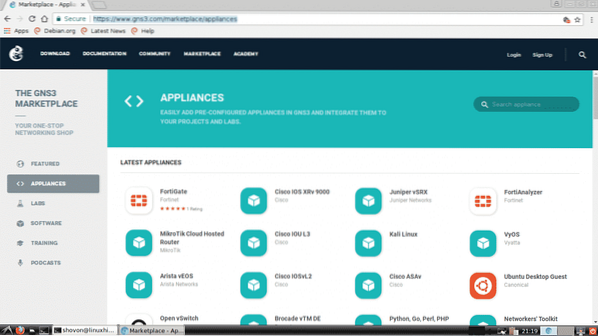
Anda juga dapat mencari alat GNS3 dari sini. Cukup ketik apa yang Anda cari di kotak input alat pencarian dan hasilnya akan ditampilkan di bawah.

Katakanlah, Anda ingin mengunduh perangkat Alpine Linux GNS3. Sekarang, cari Alpine di sini dan klik logo Alpine.
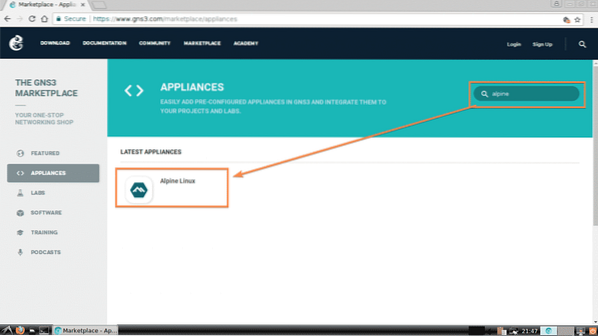
Informasi lebih lanjut tentang perangkat GNS3 pilihan Anda akan muncul di sini. Setelah Anda yakin bahwa inilah yang Anda cari, klik UNDUH tombol seperti yang ditandai pada tangkapan layar di bawah ini.
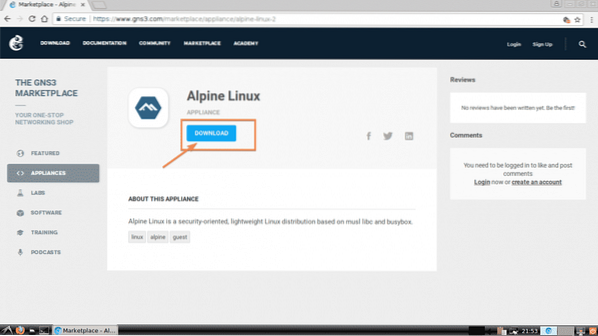
Penginstal alat Alpine Linux GNS3 diunduh is.
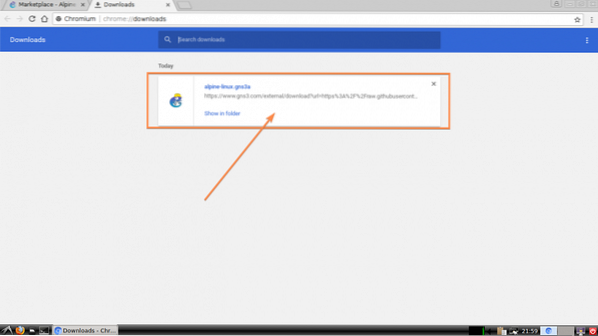
Sekarang buka GNS3 dan pergi ke Mengajukan > alat impor seperti yang ditandai pada tangkapan layar di bawah ini.
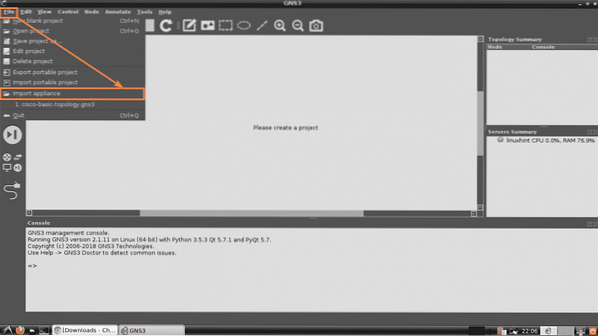
Sekarang pilih file alat GNS3 yang baru saja Anda unduh dari File Picker dan klik Buka.
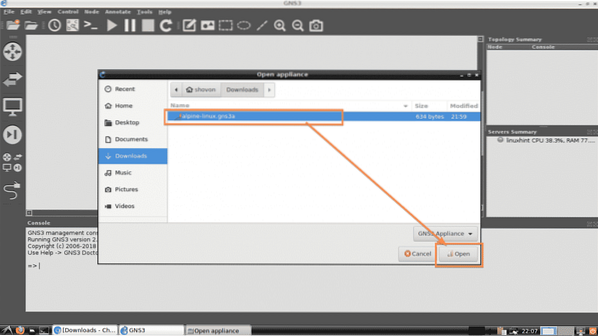
Sekarang wizard GNS3 Tambah alat akan muncul. Klik Lanjut.
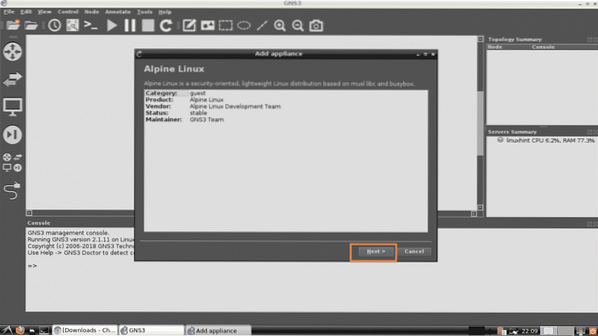
Sekarang pilih bagaimana Anda ingin alat GNS3 bekerja. Standarnya adalah, Jalankan alat di komputer lokal Anda. Opsi ini akan menjalankan alat GNS3 di komputer lokal Anda. Jika Anda menggunakan GNS3 VM, maka Anda harus dapat memilih Jalankan alat di GNS3 VM. Jika Anda menggunakan GNS3 dari mesin jarak jauh, maka Anda seharusnya dapat memilih Jalankan alat di server jauh. Setelah Anda selesai memilih yang Anda inginkan Jenis server, klik Lanjut.

Sekarang klik Lanjut.
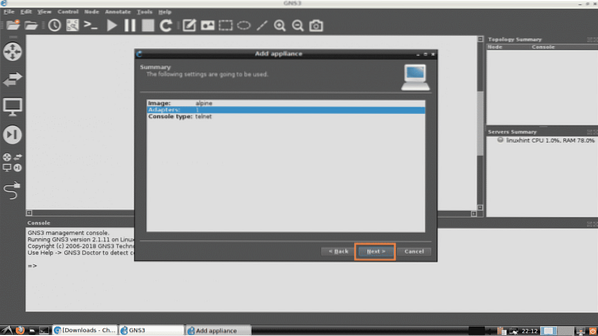
Terakhir, klik Selesai.

Alat Alpine Linux GNS3 harus ditambahkan. Sekarang klik baik.
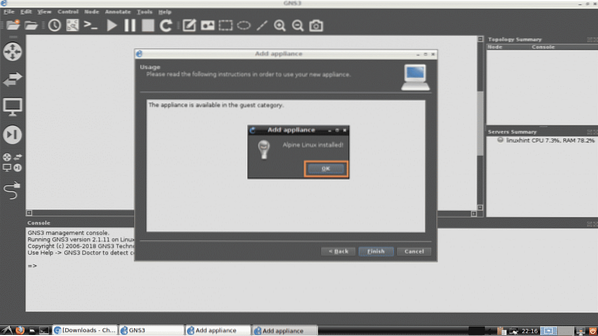
Sekarang, buat proyek GNS3 baru. Anda seharusnya dapat menemukan alat GNS3 yang baru ditambahkan. Seperti yang Anda lihat pada tangkapan layar di bawah, alat Alpine Linux GNS3 yang baru saja saya tambahkan tersedia untuk digunakan.
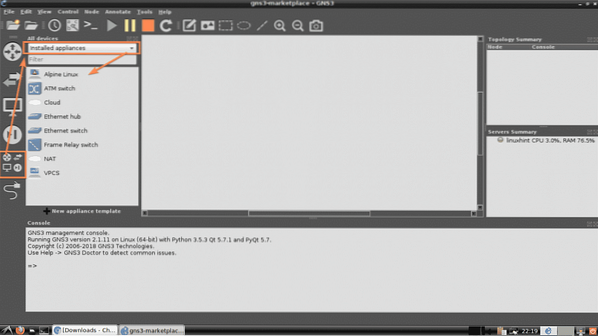
Mengunduh Peralatan menggunakan GNS3:
Anda juga dapat mengunduh dan menginstal alat GNS3 dari dalam GNS3 itu sendiri. Klik saja Jelajahi semua perangkat ikon dan atur untuk ditampilkan Peralatan Terpasang & Tersedia. Semua yang terpasang dan peralatan yang tersedia di pasar GNS3 akan muncul dalam daftar di bawah ini.
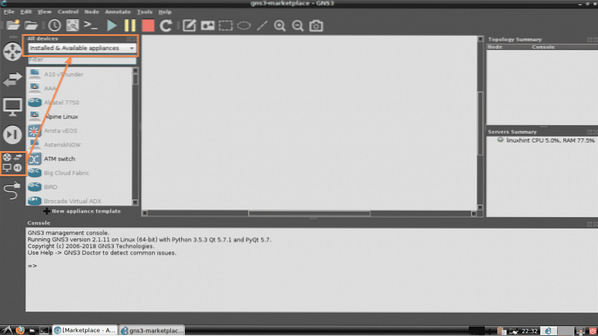
Anda juga dapat memfilter daftar sebagai berikut:. Seperti yang Anda lihat, saya mencari cisco, dan semua peralatan GNS3 yang terkait dengan cisco muncul. Untuk menginstal alat GNS3 (Katakanlah Cisco 2691 Router) dari sini, coba saja seret ke ruang kerja proyek.

Sekarang ikuti Tambahkan wizard alat seperti yang Anda lakukan pada bagian awal artikel ini di atas.
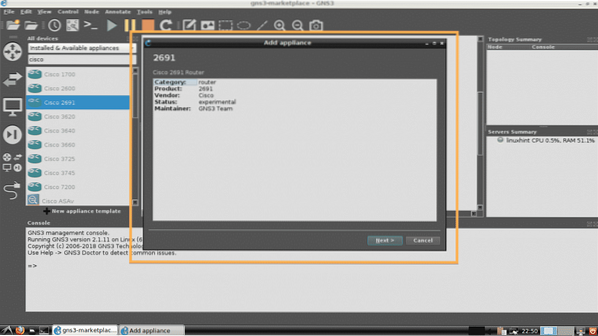
Jika Anda mencoba menginstal alat GNS3 yang membutuhkan file berlisensi eksklusif, wizard akan meminta Anda untuk menambahkan file yang diperlukan. Seperti yang Anda lihat, wizard meminta saya untuk menambahkan file c2691-adventerprisek9-mz.124-15.T14.gambar, yang merupakan file gambar untuk router Cisco 2691. Jika Anda memiliki lisensi yang valid untuk router ini, Anda dapat mengunduhnya dari Cisco dan menambahkannya di sini.

Untuk menambahkan file yang diperlukan, klik Impor.
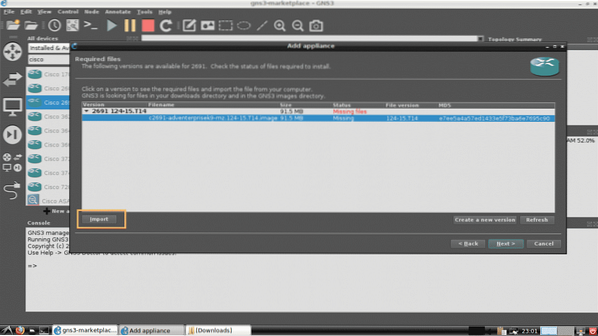
Sekarang pilih file yang diperlukan dan klik Buka.
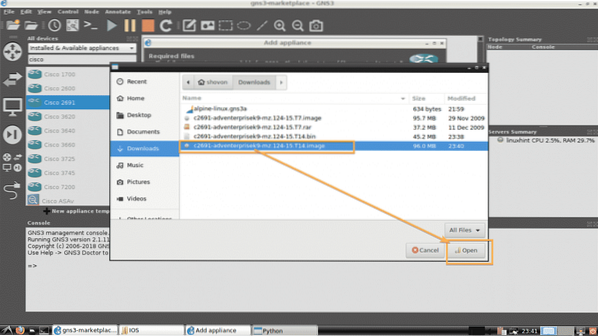
Seperti yang Anda lihat, statusnya telah berubah menjadi Siap dipasang. Sekarang klik Lanjut.
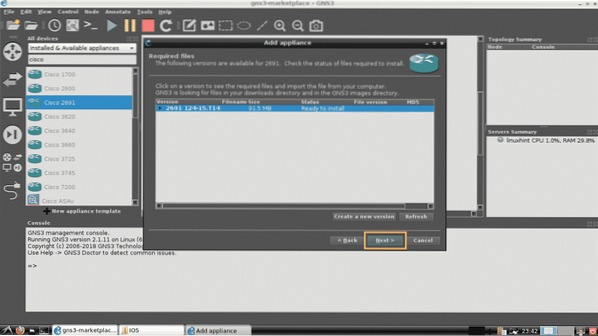
Sekarang klik Iya.
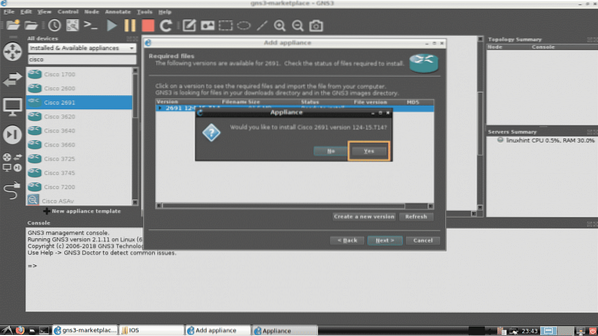
Sekarang klik Lanjut.
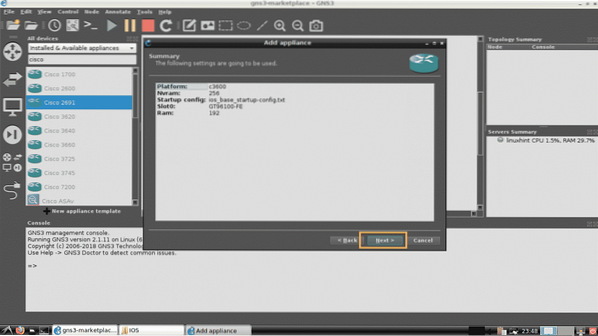
Terakhir, klik Selesai.
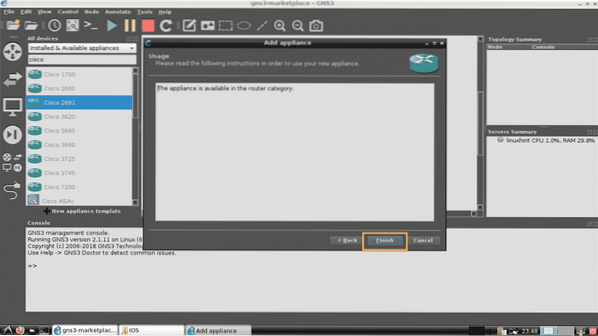
Alat Cisco 2691 GNS3 harus diinstal seperti yang Anda lihat. Sekarang klik baik.
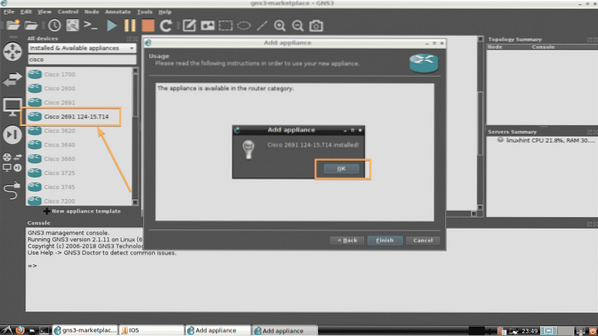
Jadi, begitulah cara Anda menginstal peralatan GNS3 dari pasar GNS3. Terima kasih telah membaca artikel ini.
 Phenquestions
Phenquestions


